आसान गाइड: Samsung Galaxy फ़ोन पर अपना Yoho Mobile eSIM कैसे सक्रिय करें
मोबाइल कनेक्टिविटी के भविष्य में आपका स्वागत है! eSIM तकनीक यात्रा करते समय या कई लाइनों का प्रबंधन करते समय जुड़े रहना पहले से कहीं ज़्यादा आसान बनाती है। यदि आप Samsung Galaxy उपयोगकर्ता हैं और आपके पास Yoho Mobile eSIM है, तो आप सही जगह पर हैं। यह गाइड आपको Samsung पर eSIM सक्रिय करने - जल्दी और कुशलता से - में मदद करने के लिए स्पष्ट, चरण-दर-चरण निर्देश प्रदान करता है।
चाहे आप QR कोड स्कैन करना पसंद करें या मैन्युअल एक्टिवेशन, हम आपको Yoho Mobile Samsung सेटअप प्रक्रिया में मार्गदर्शन करेंगे, यह सुनिश्चित करते हुए कि आप जहाँ भी जाएं, निर्बाध डेटा एक्सेस का आनंद ले सकें। आइए आपके Galaxy फ़ोन को कनेक्ट करें!
शुरू करने से पहले: Samsung eSIM एक्टिवेशन के लिए आवश्यक शर्तें
एक्टिवेशन चरणों में जाने से पहले, आइए सुनिश्चित करें कि आपका Samsung Galaxy डिवाइस और Yoho Mobile प्लान तैयार हैं। इन चीज़ों को पहले से तैयार करने से Galaxy फ़ोन eSIM एक्टिवेशन प्रक्रिया बहुत आसान हो जाएगी।
- डिवाइस संगतता: सबसे पहले, पुष्टि करें कि आपका Samsung Galaxy मॉडल eSIM कार्यक्षमता का समर्थन करता है। अधिकांश हालिया फ्लैगशिप मॉडल (जैसे S20 सीरीज़, Note20 सीरीज़, Z Flip/Fold सीरीज़, और नए) संगत हैं, लेकिन दोबारा जांच करना हमेशा सबसे अच्छा होता है। आप संगत उपकरणों की सूची यहाँ देख सकते हैं: Yoho Mobile eSIM संगत डिवाइस जांचें.
- अनलॉक फ़ोन: Yoho Mobile जैसे किसी भिन्न प्रदाता से eSIM का उपयोग करने के लिए आपका Samsung Galaxy फ़ोन कैरियर-अनलॉक होना चाहिए। यदि आपने अपना फ़ोन किसी विशिष्ट कैरियर के माध्यम से खरीदा है, तो यह सुनिश्चित करने के लिए उनसे संपर्क करें कि यह अनलॉक है।
- स्थिर वाई-फ़ाई कनेक्शन: eSIM प्रोफाइल डाउनलोड करने के लिए eSIM एक्टिवेशन प्रक्रिया के दौरान आपको अपने Samsung डिवाइस पर एक स्थिर इंटरनेट कनेक्शन (अधिमानतः वाई-फ़ाई) की आवश्यकता होगी।
- Yoho Mobile eSIM विवरण: अपने Yoho Mobile eSIM एक्टिवेशन विवरण तैयार रखें। ये आमतौर पर खरीद के बाद ईमेल के माध्यम से प्रदान किए जाते हैं और इसमें या तो एक QR कोड या मैन्युअल एक्टिवेशन विवरण (SM-DP+ पता और एक्टिवेशन कोड) शामिल होंगे।
एक बार जब आप इन आवश्यक शर्तों की पुष्टि कर लेते हैं, तो आप अपने Yoho Mobile eSIM को सक्रिय करने के लिए आगे बढ़ने के लिए तैयार हैं।
एक्टिवेशन विधि 1: अपने Samsung पर QR कोड का उपयोग करना
QR कोड का उपयोग करके अपना Yoho Mobile eSIM सक्रिय करना अक्सर Samsung डिवाइस पर एंड्रॉइड eSIM सेटअप के लिए सबसे तेज़ और आसान तरीका होता है। इन सरल चरणों का पालन करें:
अपना QR कोड ढूँढना
अपना Yoho Mobile eSIM प्लान खरीदने के बाद, पुष्टिकरण संदेश के लिए अपना ईमेल जांचें। इस ईमेल में आपका अद्वितीय QR कोड होगा। इस ईमेल को सुलभ रखें, या तो किसी अन्य डिवाइस की स्क्रीन पर या प्रिंटआउट के रूप में।
अपने Samsung Galaxy पर QR कोड स्कैन करना
- सुनिश्चित करें कि आपका Samsung फ़ोन वाई-फ़ाई से जुड़ा है।
- अपने फ़ोन पर सेटिंग्स (Settings) पर जाएं।
- कनेक्शन (Connections) पर टैप करें।
- सिम कार्ड मैनेजर (SIM card manager) चुनें।
- ‘eSIMs’ अनुभाग के अंतर्गत, eSIM जोड़ें (Add eSIM) पर टैप करें।
- आपका फ़ोन प्लान खोजेगा। इसे अनदेखा करें और सबसे नीचे सेवा प्रदाता से क्यूआर कोड स्कैन करें (Scan QR code from service provider) पर टैप करें।
- अपने Yoho Mobile ईमेल से QR कोड को अपने फ़ोन की स्क्रीन पर कैमरा फ्रेम के भीतर रखें।
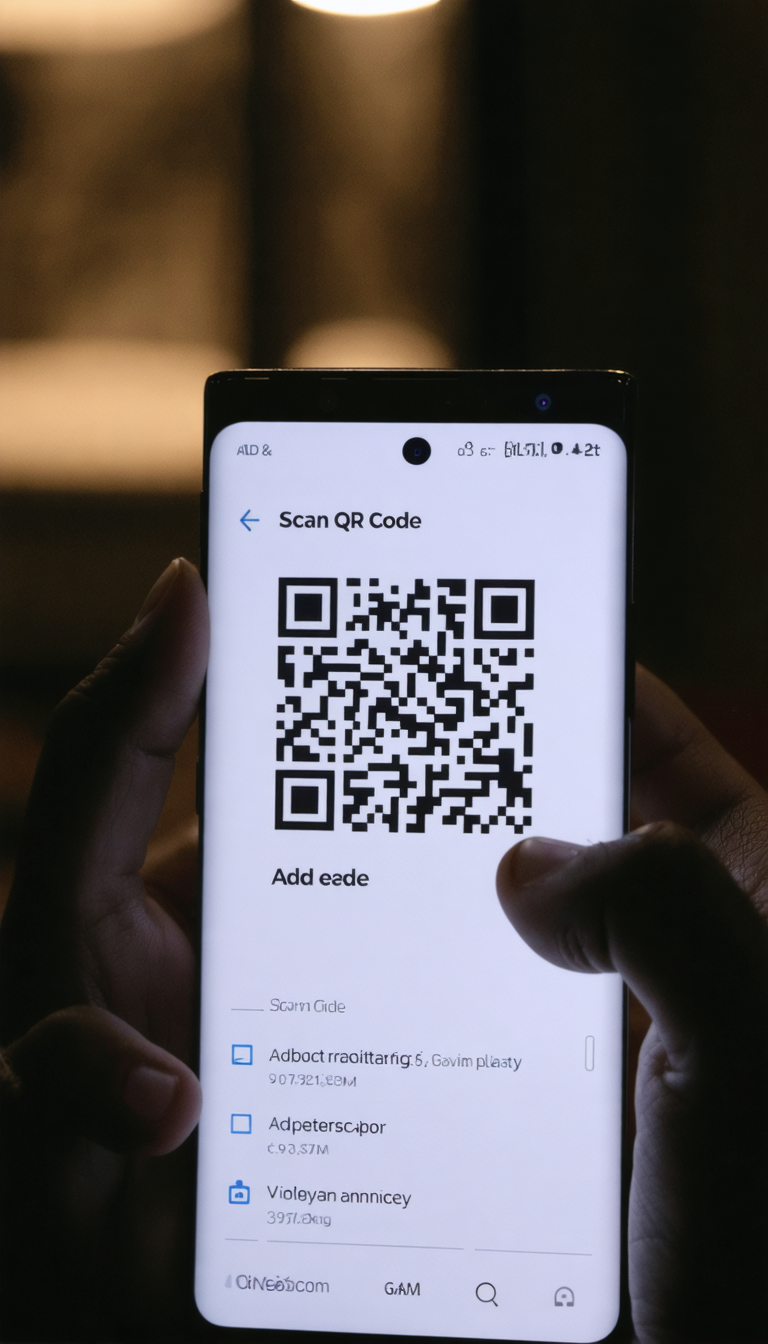
सेटअप पूरा करना
- QR कोड सफलतापूर्वक स्कैन हो जाने के बाद, आपका फ़ोन Yoho Mobile प्लान को पहचान लेगा।
- eSIM प्रोफ़ाइल डाउनलोड और इंस्टॉल करने के लिए जोड़ें (Add) पर टैप करें। इसमें कुछ क्षण लग सकते हैं।
- एक्टिवेशन को अंतिम रूप देने के लिए स्क्रीन पर आने वाले किसी भी शेष संकेतों का पालन करें।
अब आपने QR कोड विधि का उपयोग करके अपना Yoho Mobile eSIM सफलतापूर्वक जोड़ लिया है! इसकी सेटिंग्स को अनुकूलित करने के लिए कॉन्फ़िगरेशन अनुभाग पर जाएं।
एक्टिवेशन विधि 2: अपने Samsung पर मैन्युअल एक्टिवेशन
यदि आप QR कोड का उपयोग नहीं कर सकते हैं (उदाहरण के लिए, कैमरा समस्याएँ, कोड स्कैन नहीं हो रहा है) या मैन्युअल प्रविष्टि पसंद करते हैं, तो आप प्रदान किए गए विवरणों का उपयोग करके अभी भी अपना Yoho Mobile eSIM सक्रिय कर सकते हैं। इस विधि में आपके Galaxy फ़ोन eSIM एक्टिवेशन के लिए एक्टिवेशन जानकारी को मैन्युअल रूप से दर्ज करना शामिल है।
मैन्युअल एक्टिवेशन विवरण ढूँढना
Yoho Mobile से उसी ईमेल की जाँच करें जिसमें QR कोड था। QR कोड के नीचे, आपको मैन्युअल एक्टिवेशन विवरण मिलना चाहिए, जिसमें आमतौर पर शामिल होता है:
- SM-DP+ पता (Address)
- एक्टिवेशन कोड (Activation Code)
- (कभी-कभी एक पुष्टिकरण कोड, हालांकि अक्सर प्रारंभिक एक्टिवेशन के लिए आवश्यक नहीं होता है)
इन विवरणों को आसानी से उपलब्ध रखें।
Samsung पर मैन्युअल रूप से विवरण दर्ज करना
- सुनिश्चित करें कि आपका फ़ोन वाई-फ़ाई से जुड़ा है।
- सेटिंग्स > कनेक्शन > सिम कार्ड मैनेजर > eSIM जोड़ें पर नेविगेट करें (जैसे विधि 1 में)।
- स्कैन करने के बजाय, एक्टिवेशन कोड दर्ज करें (Enter activation code) या विवरण मैन्युअल रूप से दर्ज करें जैसे विकल्प देखें। उस पर टैप करें।
- अपने Yoho Mobile ईमेल में दिए गए SM-DP+ पता (Address) और एक्टिवेशन कोड (Activation Code) को अपने Samsung स्क्रीन पर संबंधित फ़ील्ड में सावधानीपूर्वक टाइप करें।
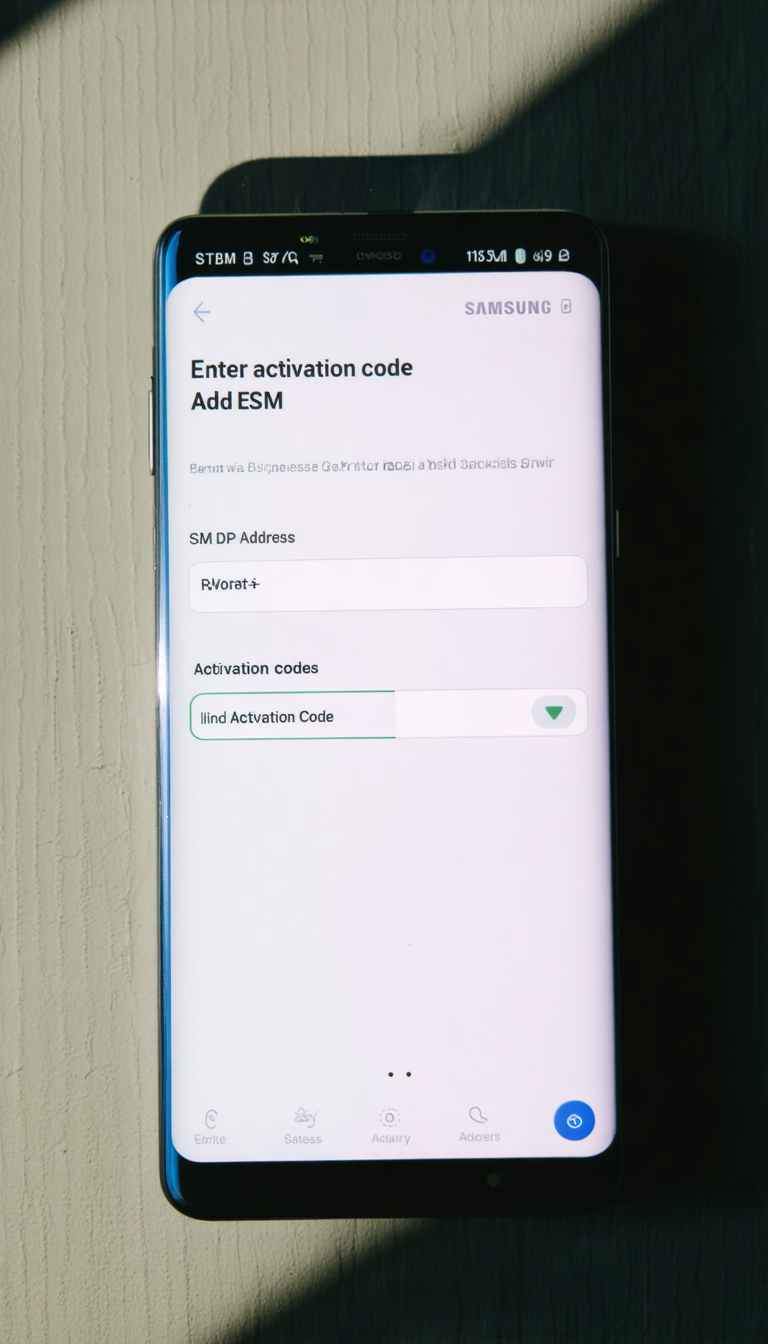
सेटअप पूरा करना
- विवरण दर्ज करने के बाद, कनेक्ट करें (Connect) या अगला (Next) पर टैप करें।
- आपका फ़ोन जानकारी सत्यापित करेगा और Yoho Mobile eSIM प्रोफ़ाइल डाउनलोड करेगा।
- प्लान जोड़ने के लिए संकेत मिलने पर जोड़ें (Add) पर टैप करें।
- किसी भी अंतिम ऑन-स्क्रीन निर्देशों का पालन करें।
आपका Yoho Mobile eSIM अब मैन्युअल प्रविष्टि के माध्यम से सक्रिय हो गया है। आइए इसे कॉन्फ़िगर करने के लिए आगे बढ़ें।
Samsung पर अपने Yoho Mobile eSIM को कॉन्फ़िगर करना
एक बार आपका Yoho Mobile eSIM जुड़ जाने के बाद, चाहे QR कोड द्वारा या मैन्युअल प्रविष्टि द्वारा, अपने प्राथमिक सिम (यदि आपके पास है) के साथ इष्टतम उपयोग के लिए इसकी सेटिंग्स को कॉन्फ़िगर करना बुद्धिमानी है। यह सुनिश्चित करता है कि आपका Samsung Galaxy कॉल, टेक्स्ट और महत्वपूर्ण रूप से मोबाइल डेटा के लिए सही सिम का उपयोग करता है।
- सिम मैनेजर एक्सेस करें: सेटिंग्स > कनेक्शन > सिम कार्ड मैनेजर पर वापस जाएं।
- अपने eSIM को लेबल करें: अब आपको अपना नया जोड़ा गया eSIM सूचीबद्ध दिखना चाहिए (शुरुआत में इसका एक सामान्य नाम हो सकता है)। eSIM पर टैप करें।
- नाम (Name) (या समान विकल्प) चुनें और इसे एक पहचानने योग्य लेबल दें, जैसे “योहो ट्रैवल” या “योहो डेटा”। यह इसे आपके भौतिक सिम से अलग करने में मदद करता है।
- आप चाहें तो एक आइकन भी चुन सकते हैं।
- पसंदीदा सिम सेट करें: मुख्य सिम कार्ड मैनेजर स्क्रीन पर वापस, आपको ‘पसंदीदा सिम कार्ड (Preferred SIM cards)’ के अंतर्गत विकल्प मिलेंगे:
- कॉल (Calls): डिफ़ॉल्ट रूप से आउटगोइंग कॉल के लिए किस सिम का उपयोग करना है चुनें। आप अक्सर ‘हमेशा पूछें (Ask always)’ चुन सकते हैं।
- संदेश (Messages): SMS/MMS भेजने के लिए डिफ़ॉल्ट सिम चुनें।
- मोबाइल डेटा (Mobile data): यह महत्वपूर्ण है। मोबाइल डेटा उपयोग के लिए अपने Yoho Mobile eSIM को पसंदीदा सिम के रूप में चुनें, खासकर यात्रा करते समय।
- डेटा रोमिंग सक्षम करें (यदि आवश्यक हो): आपके Yoho Mobile eSIM के अंतरराष्ट्रीय स्तर पर काम करने के लिए, डेटा रोमिंग को आमतौर पर eSIM प्रोफाइल के लिए ही सक्षम करने की आवश्यकता होती है। सेटिंग्स > कनेक्शन > मोबाइल नेटवर्क (Mobile networks) > डेटा रोमिंग (Data roaming) पर जाएं और सुनिश्चित करें कि यह चालू (ON) है। Yoho Mobile प्लान रोमिंग के लिए डिज़ाइन किए गए हैं, इसलिए इससे हमारी ओर से अप्रत्याशित शुल्क नहीं लगेगा (मानक डेटा उपयोग आपके प्लान के अनुसार लागू होता है)।
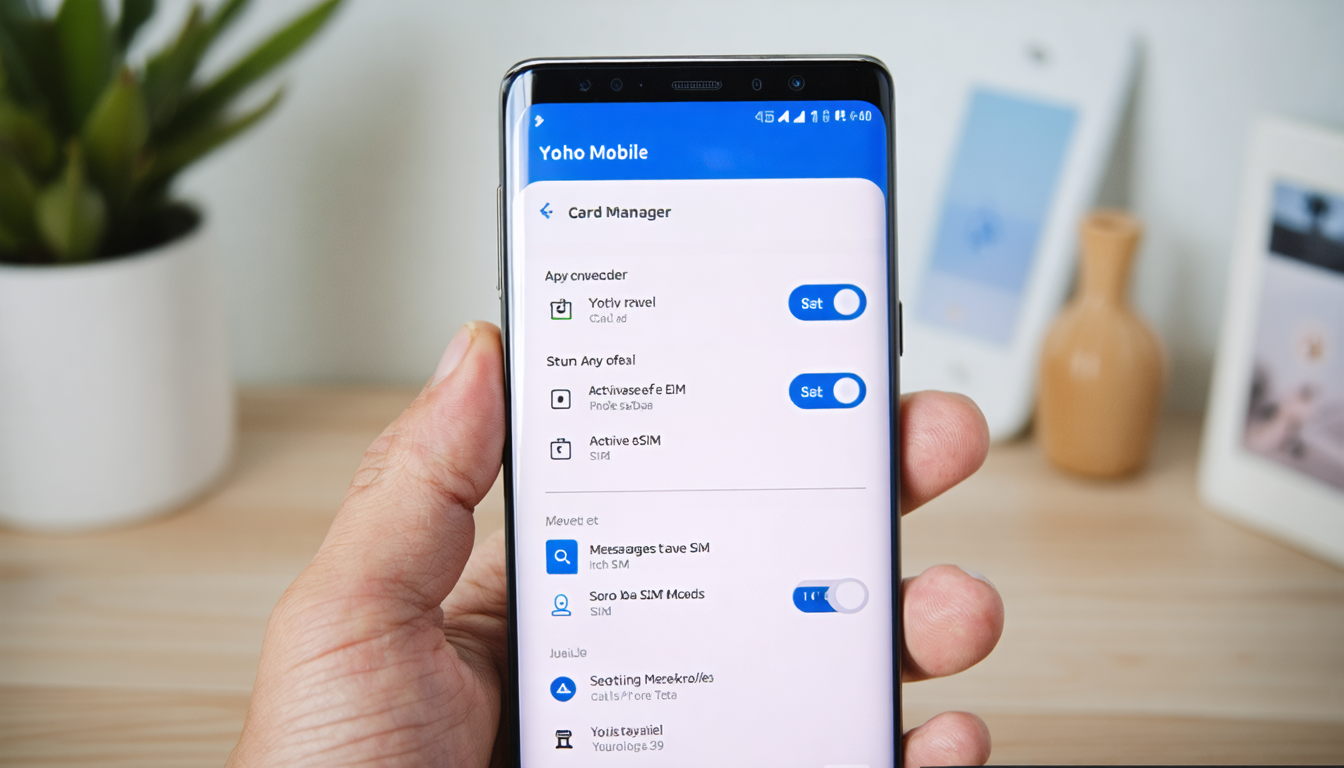
आपका Yoho Mobile eSIM अब कॉन्फ़िगर किया गया है और आपके Samsung Galaxy पर उपयोग के लिए तैयार है!
एक सहज Yoho Mobile Samsung सेटअप के लिए टिप्स
हालांकि Yoho Mobile Samsung सेटअप आमतौर पर सीधा होता है, कुछ टिप्स सामान्य समस्याओं को रोकने में मदद कर सकते हैं:
- स्थिर कनेक्शन महत्वपूर्ण है: सुनिश्चित करें कि आप पूरी डाउनलोड और एक्टिवेशन प्रक्रिया के दौरान एक स्थिर वाई-फाई कनेक्शन बनाए रखते हैं। रुकावटों के कारण सेटअप विफल हो सकता है।
- निर्देशों का ध्यानपूर्वक पालन करें: दोबारा जांचें कि आप मैन्युअल एक्टिवेशन कोड ठीक वैसे ही दर्ज कर रहे हैं जैसे दिए गए हैं। वे केस-संवेदी होते हैं।
- समय दें: eSIM प्रोफ़ाइल डाउनलोड करने में कुछ मिनट लग सकते हैं। धैर्य रखें और संकेत मिलने तक स्क्रीन से दूर नेविगेट न करें।
- यदि आवश्यक हो तो पुनरारंभ करें: यदि एक्टिवेशन अटका हुआ लगता है, तो कभी-कभी eSIM जोड़ने के बाद अपने Samsung Galaxy फ़ोन को पुनरारंभ करने से नेटवर्क कनेक्शन स्थापित करने में मदद मिल सकती है।
- नेटवर्क सेटिंग्स जांचें: एक्टिवेशन के बाद, यदि आपके पास कोई डेटा नहीं है, तो सुनिश्चित करें कि Yoho eSIM के लिए मोबाइल डेटा चालू है और डेटा रोमिंग सक्षम है (जैसा कि कॉन्फ़िगरेशन चरण में वर्णित है)।
- समस्या निवारण: यदि आपको ‘eSIM काम नहीं कर रहा है’ जैसी समस्याओं का सामना करना पड़ता है, तो सामान्य समाधान देखें। आपको हमारी योहो समस्या निवारण गाइड उपयोगी लग सकती है।
- समर्थन से संपर्क करें: यदि समस्या बनी रहती है, तो सहायता के लिए Yoho Mobile ग्राहक सहायता से संपर्क करने में संकोच न करें। हमसे संपर्क करें.
इन युक्तियों का पालन करने से यह सुनिश्चित करने में मदद मिलेगी कि आपका Samsung पर eSIM सक्रिय करने का अनुभव परेशानी मुक्त हो।
अक्सर पूछे जाने वाले प्रश्न (FAQ)
यहां Samsung Galaxy डिवाइस पर Yoho Mobile eSIM सक्रिय करने के बारे में सामान्य प्रश्नों के उत्तर दिए गए हैं:
Q1: क्या मैं किसी भी Samsung फ़ोन पर Yoho Mobile eSIM सक्रिय कर सकता हूँ?
सभी Samsung फ़ोन eSIM का समर्थन नहीं करते हैं। आम तौर पर, Galaxy S20 सीरीज़, Note20 सीरीज़, Z Flip/Fold सीरीज़ और उसके बाद के फ्लैगशिप मॉडल संगत हैं। अपने विशिष्ट मॉडल की संगतता को सत्यापित करना महत्वपूर्ण है। Yoho Mobile प्लान खरीदने से पहले Samsung की आधिकारिक विशिष्टताओं या हमारी eSIM-संगत डिवाइस सूची की जाँच करें।
Q2: यदि Samsung सेटअप के दौरान QR कोड स्कैन नहीं होता है तो क्या करें?
यदि QR कोड स्कैन नहीं हो रहा है, तो पहले सुनिश्चित करें कि आपके फ़ोन का कैमरा लेंस साफ़ है और अच्छी रोशनी है। फ़ोन को स्थिर रखने या दूरी समायोजित करने का प्रयास करें। यदि यह अभी भी विफल रहता है, तो इस गाइड में पहले वर्णित मैन्युअल एक्टिवेशन विधि का उपयोग करें, अपने Yoho Mobile पुष्टिकरण ईमेल में दिए गए SM-DP+ पता और एक्टिवेशन कोड का उपयोग करके।
Q3: Samsung Galaxy पर eSIM एक्टिवेशन में कितना समय लगता है?
विवरण स्कैन करने/दर्ज करने और eSIM प्रोफ़ाइल डाउनलोड करने की प्रक्रिया में आमतौर पर केवल कुछ मिनट लगते हैं (आमतौर पर 2-5 मिनट), बशर्ते आपके पास एक स्थिर वाई-फाई कनेक्शन हो। पहली बार Yoho Mobile नेटवर्क से कनेक्ट होने में एक्टिवेशन पूरा होने के बाद एक या दो पल और लग सकते हैं।
Q4: क्या मैं अपने Samsung पर Yoho eSIM के साथ अपने भौतिक सिम का उपयोग कर सकता हूँ?
हाँ! अधिकांश eSIM-संगत Samsung Galaxy फ़ोन डुअल सिम कार्यक्षमता (अक्सर डुअल सिम डुअल स्टैंडबाय - DSDS) का समर्थन करते हैं। इसका मतलब है कि आप अपने भौतिक सिम और अपने Yoho Mobile eSIM दोनों को एक साथ सक्रिय रख सकते हैं। आप सिम कार्ड मैनेजर सेटिंग्स के माध्यम से कॉन्फ़िगर कर सकते हैं कि कॉल, टेक्स्ट और मोबाइल डेटा के लिए किस सिम का उपयोग करना है, जिससे यह यात्रा या अलग-अलग लाइनों के प्रबंधन के लिए एकदम सही है।
निष्कर्ष
अपने Samsung Galaxy डिवाइस पर अपना Yoho Mobile eSIM सक्रिय करना एक सीधी प्रक्रिया है जो आधुनिक मोबाइल कनेक्टिविटी की सुविधा और लचीलेपन को अनलॉक करती है। चाहे आप सरल QR कोड स्कैन चुनें या मैन्युअल एक्टिवेशन विधि, इस गाइड में बताए गए चरणों का पालन करने से आप जल्दी से जुड़ जाएंगे।
शुरू करने से पहले संगतता की जांच करना, यह सुनिश्चित करना कि आपका फ़ोन अनलॉक है, और एक स्थिर वाई-फाई कनेक्शन होना याद रखें। सिम कार्ड मैनेजर में अपने eSIM को ठीक से कॉन्फ़िगर करके, आप आसानी से अपनी लाइनों का प्रबंधन कर सकते हैं और यह सुनिश्चित कर सकते हैं कि आप ज़रूरत पड़ने पर Yoho Mobile के किफायती डेटा का उपयोग कर रहे हैं, खासकर यात्रा के दौरान।
भौतिक सिम कार्ड की परेशानी के बिना निर्बाध वैश्विक कनेक्टिविटी का अनुभव करने के लिए तैयार हैं?
